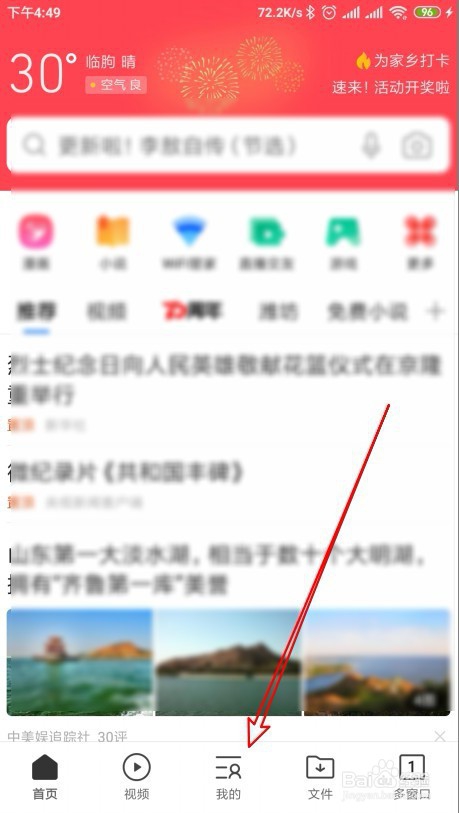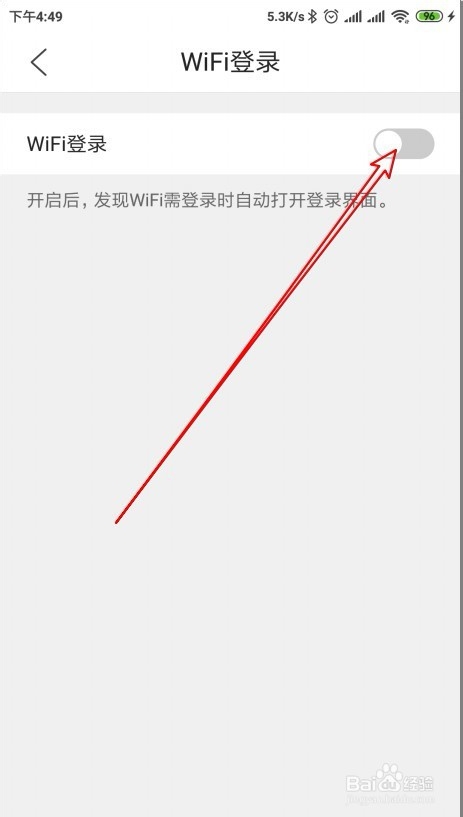如何关闭QQ浏览器wifi助手(连接wifi时的弹窗)
1、首先解锁手机屏幕,在手机桌面上左右的滑动,找到安装好的QQ浏览器的图标。
2、接着在打开的QQ浏览器软件主界面,点击底部的“我的”选项卡。
3、在打开的QQ浏览器的我的详情页面中点击右上角的“设置”图标。
4、这时就会打开QQ浏览器的设置页面,在页面中找到“扩展功能”的菜单项。
5、然后在打开的扩展功能的页面中找到Wifi登录的设置项。
6、在打开的Wifi登录的页面中找到“Wifi登录”的设置项。
7、点击该设置项后面的开关,把其设置为关闭的状态就可以了。
8、总结:1、打开QQ浏览器的设置窗口2、然后打开扩展功能的页面3、Wifi登录页面关闭开关即可
声明:本网站引用、摘录或转载内容仅供网站访问者交流或参考,不代表本站立场,如存在版权或非法内容,请联系站长删除,联系邮箱:site.kefu@qq.com。
阅读量:27
阅读量:22
阅读量:92
阅读量:51
阅读量:68